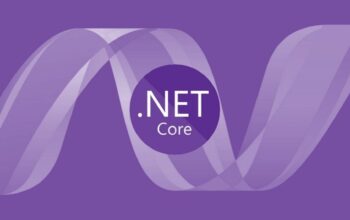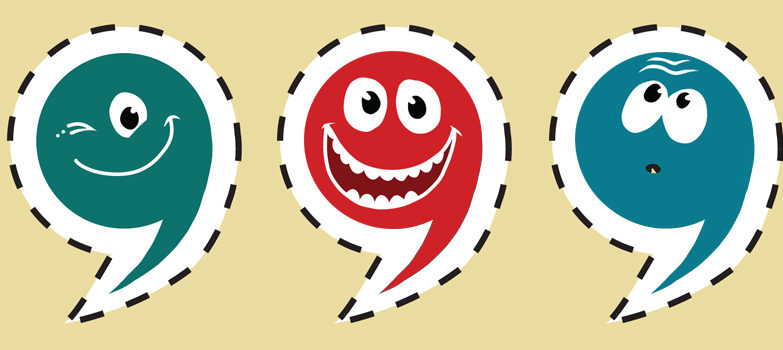Neste artigo vou explicar como desabilitar o IPv6 nos sistemas operacionais Windows, Mac OS e nas dsitribuições Linux Ubuntu, Red Hat e Debian. Não é possível fazer tal procedimento nos sistemas operacionais Android e iOS.
Em primeiro lugar quero deixar bem claro que sou profundo defensor da utilização do protocolo TCP/IP v6. O mundo vive uma escassez de endereços IPv4 e o IPv6 resolve esse problema de forma definitiva. A partir do Windows 7 esse protocolo já vem habilitado por padrão nos sistemas operacionais da Microsoft.
Em minha opinião o IPv4 já deveria ter sido extinto há muito tempo e hoje todos deveríamos estar utilizando apenas o IPv6. O referido protocolo só deve ser desabilitado em casos extremos ou de falha técnica como a que explico nesse vídeo:
Enfim, caso você esteja no caso extremo de necessitar desabilitar o protocolo IPv6, segue as instruções:
Windows
1. Na bandeja de sistema abra a Central de Redes e Compartilhamento.
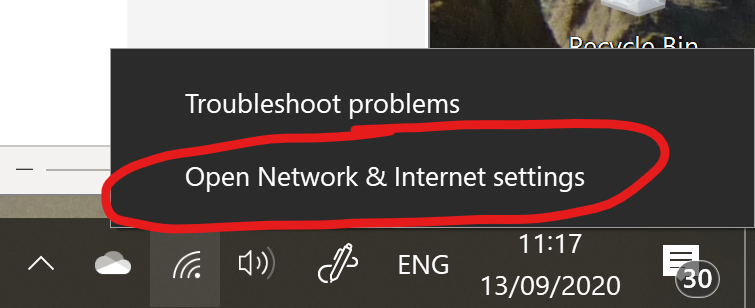
2. Alterar Opções do Adaptador.
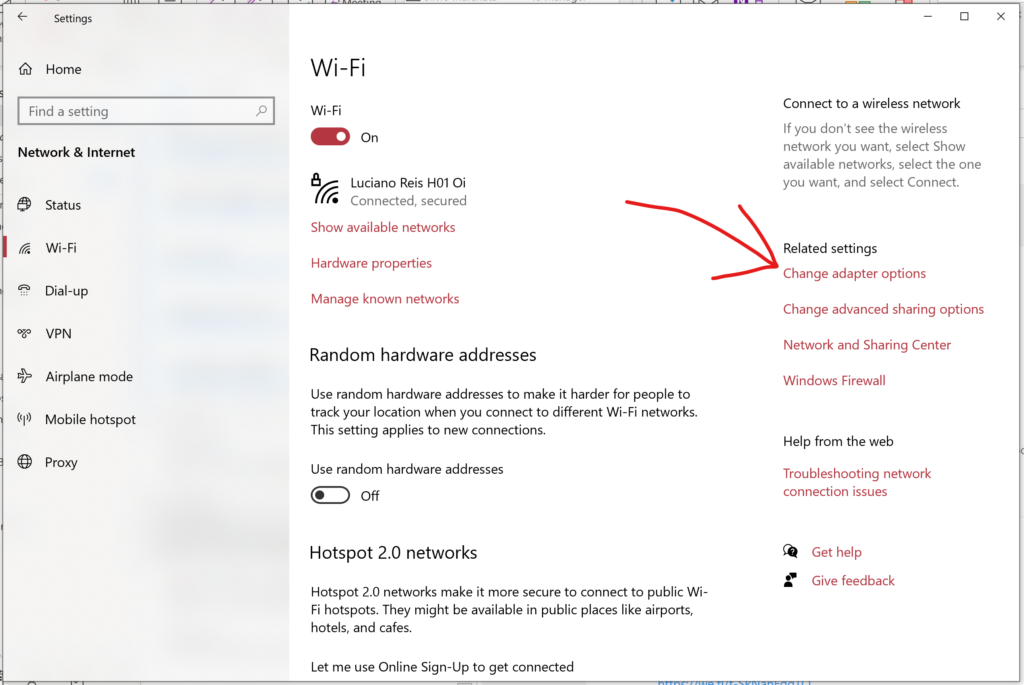
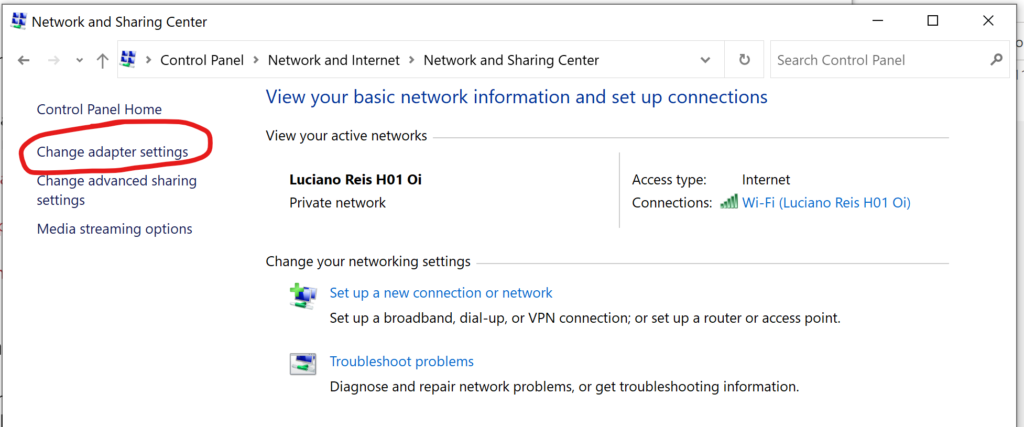
3. Selecione o adaptador e com clique-direito acesse “Propriedades”.
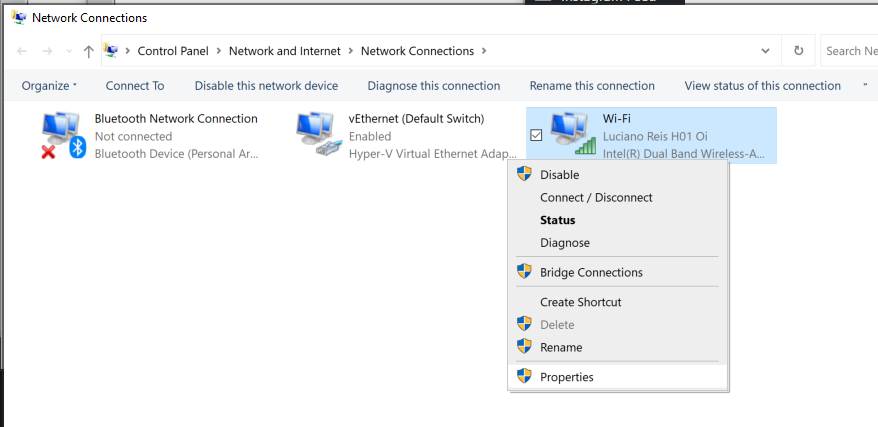
4. Na lista de protocolos, simplesmente desmarque “Internet Protocol Version 6 (TCP/IPv6)”.
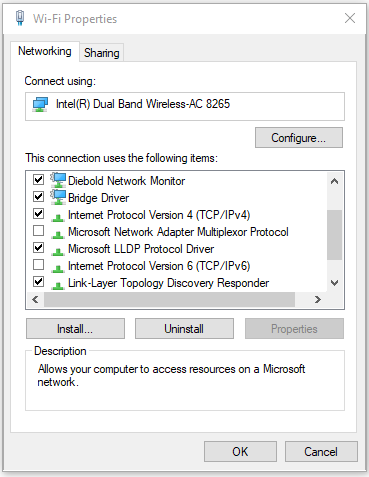
5. Clique em “Ok” e a partir de então seu computador não mais estará utilizando o protocolo TCP/IPv6.
Tem como fazer o mesmo procedimentos em smartphones?
Infelizmente não. Tanto os sistemas operacionais Android quanto iOS vem com TCP/IPv6 nativo e não é possível desabilitar este protocolo.
Mac OS
1. Vá em “Preferências do Sistema…”.
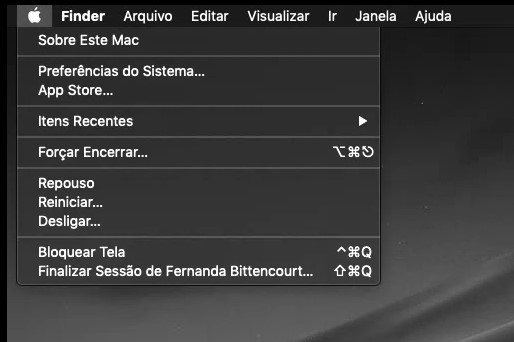
2. Selecione “Rede”.
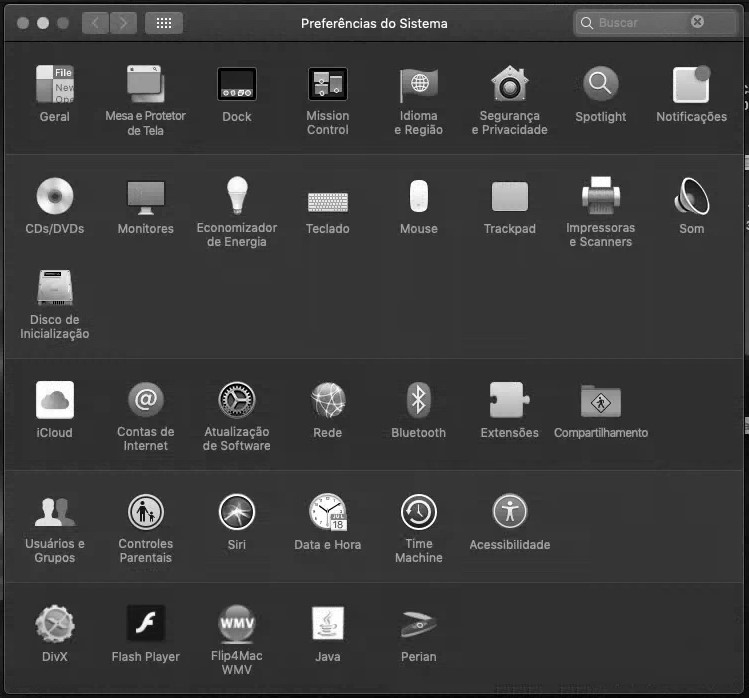
3. Clique em “Avançado…”.
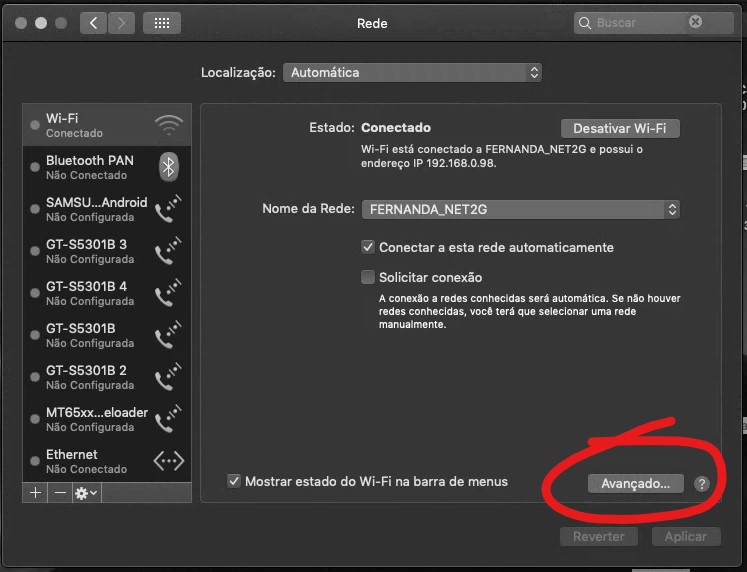
4. Selecione a aba “TCP/IP”.
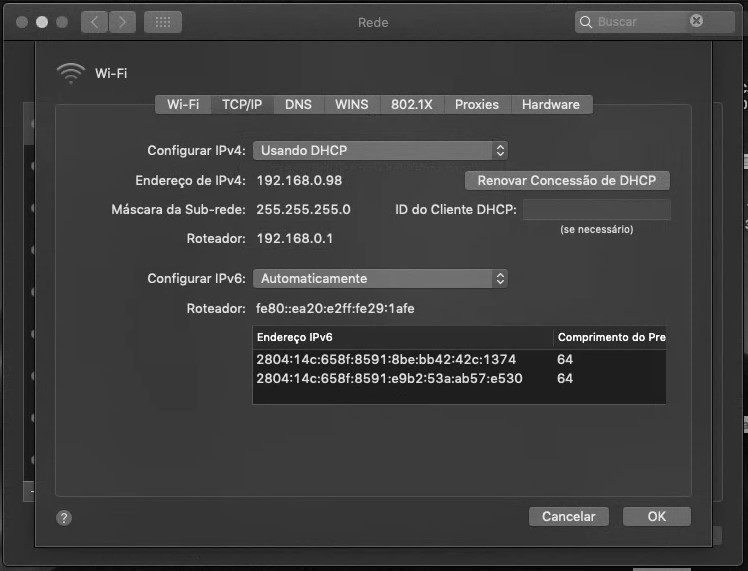
5. Clique nas opções de IPv6 e então selecione “Off” ou “Desabilitar”.
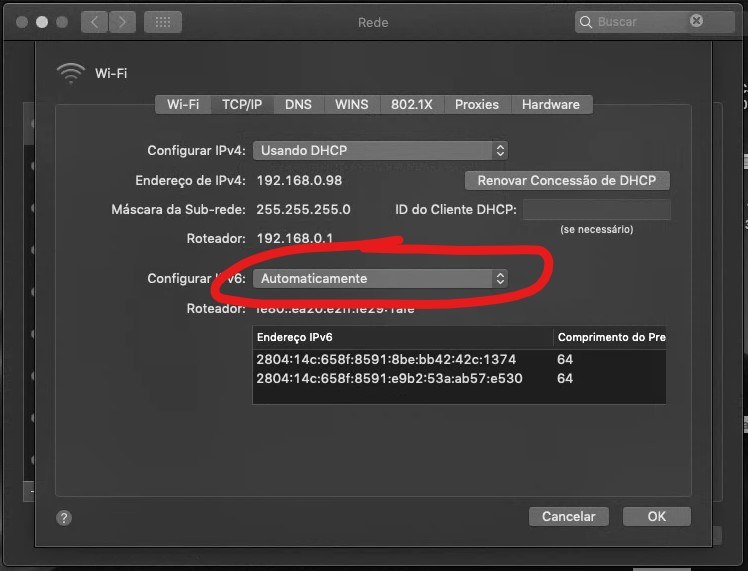
6. Caso não tenha a opção “Off” ou “Desabilitar” como na imagem abaixo você devererá seguir as instruções do item 7.
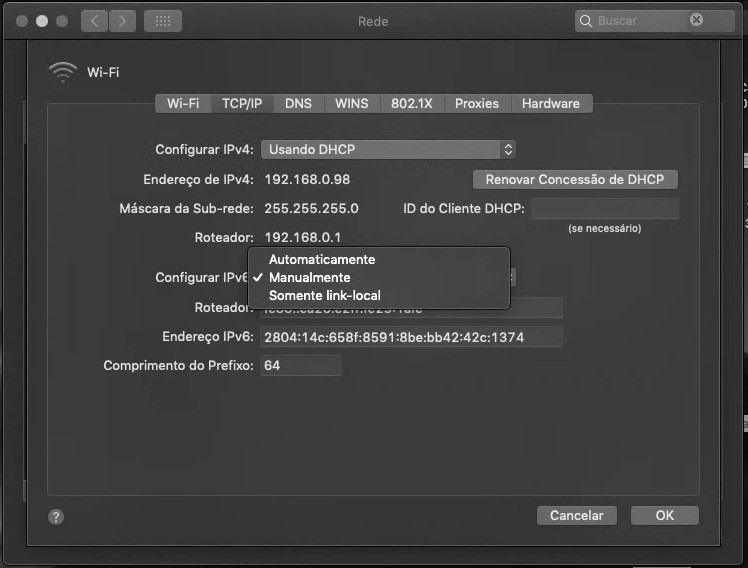
7. Desabilitando o protocolo IPv6 no Mac OS através de linha de comando:
7.1. Abra o Launchpad.
7.2. Procure por Terminal.
7.3. Clique em Terminal.app.
7.4. Quando abrir o Terminal digite o seguinte comando para desabilitar o IPv6 em todos os adaptadores de rede:
networksetup -setv6off Ethernet
networksetup -setv6off Wi-Fi7.5. Nesta condição, caso queira habilitar novamente o IPv6 utilize os comandos:
networksetup -setv6automatic Wi-Fi
networksetup -setv6automatic EthernetUbuntu Linux
1. Clique em “System Settings”.

2. Abra “Network”
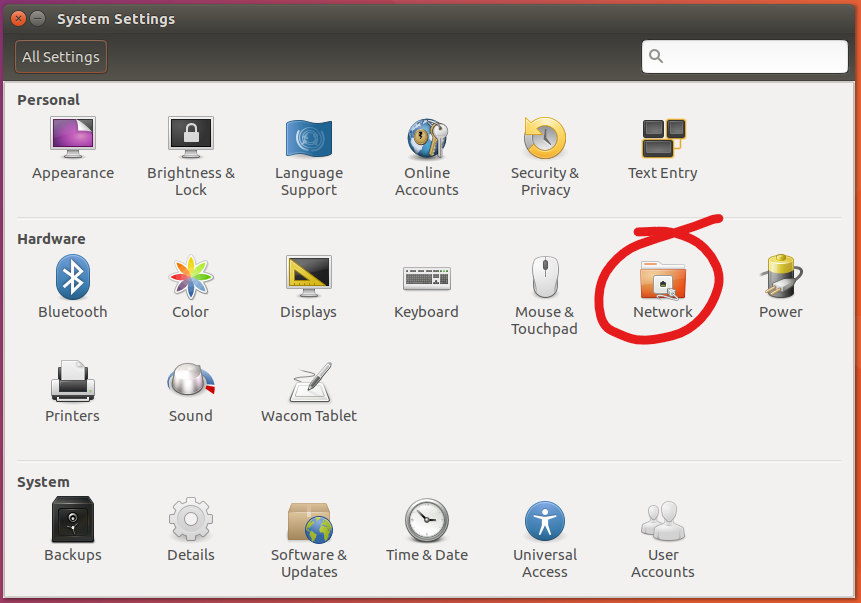
3. Observe que no resumo aparecem os endreços IPv4 e IPv6. Clique em “Options”
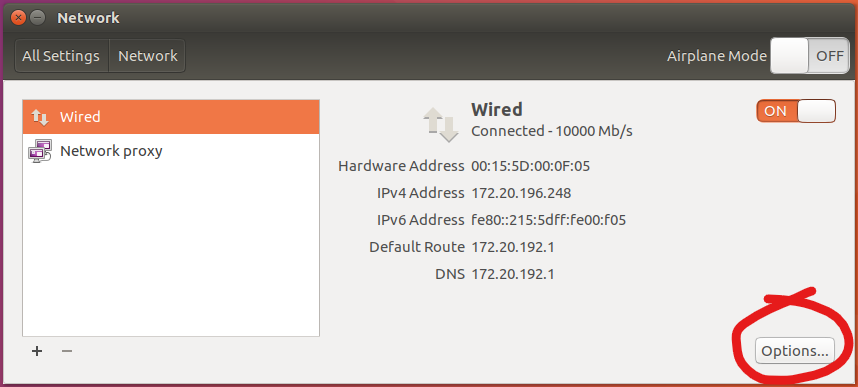
4. Na aba “IPv6 Settings” selecione as opções de métodos (“Method”).
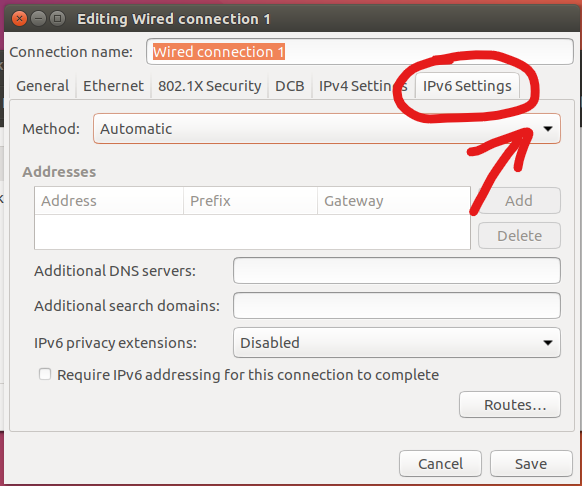
5. Mude para “Ignore”.
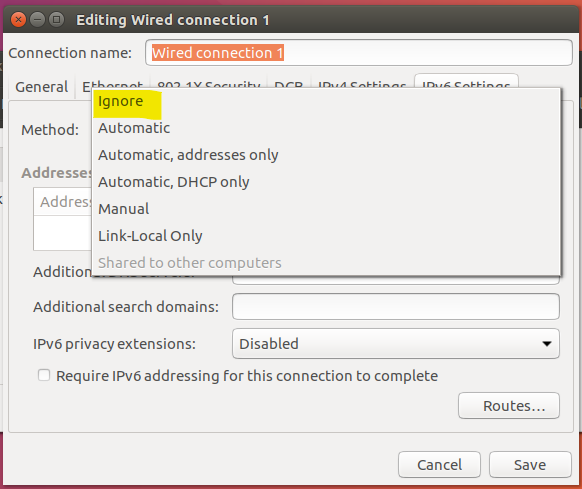
7. Clique em “Save” para fechar a janela. O endereço IPv6 vai continuar aparecendo no resumo. Para atualizar desligue o adaptador de rede e ligue novamente utilizando o botão no canto superior direito da janela.
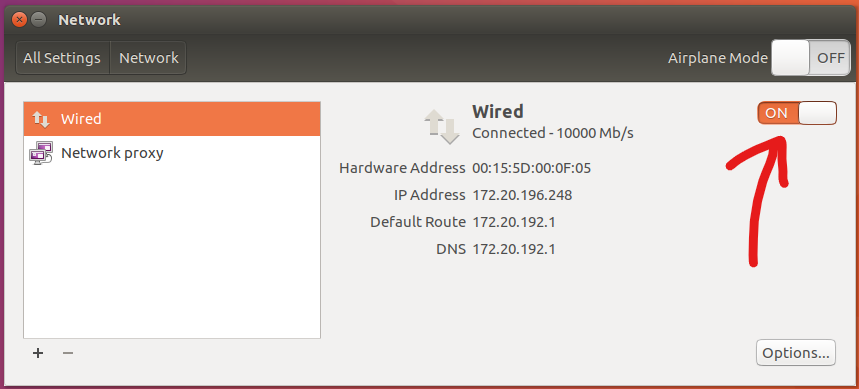
Red Hat Linux
Abra a janela de terminal, muda para usuário root e entre os seguintes comandos:
sysctl -w net.ipv6.conf.all.disable_ipv6=1
sysctl -w net.ipv6.conf.default.disable_ipv6=1Para reabilitar o IPv6 basta entrar com os seguintes comandos:
sysctl -w net.ipv6.conf.all.disable_ipv6=0
sysctl -w net.ipv6.conf.default.disable_ipv6=0Debian Linux
No Debian é necessário alterar um arquivo de configuração. Para tal, entre no Terminal como usuário root e entre o seguinte comando:
sudo nano /etc/sysctl.confE acrescente as seguintes linhas ao final do arquivo:
net.ipv6.conf.all.disable_ipv6 = 1
net.ipv6.conf.default.disable_ipv6 = 1
net.ipv6.conf.lo.disable_ipv6 = 1Será necessário reiniciar o computador. Para reabilitar o IPv6 basta repetir o procedimento de edição do arquivo e remover as linhas que foram adicionadas.
Caso este artigo tenha sido útil para você, considere assinar este blog para receber sempre as dicas técnicas que publico por aqui.